Τρόπος χρήσης του Smart Guide στο Microsoft PowerPoint 2013
Miscellanea / / February 16, 2022
Εάν κάνετε παρουσιάσεις για να εντυπωσιάσετε τους συναδέλφους σας ή το αφεντικό σας (ή και τα δύο), τότε είναι επιτακτική ανάγκη να σας κάνουμε σωστά. Όχι, τέλειο. Σε αυτή την αναζήτηση της τελειότητας, υπάρχει ένα εξαιρετική επιλογή στο Microsoft PowerPoint που θα σας βοηθήσουν να κάνετε μεγάλη εντύπωση. Ας εξερευνήσουμε τον Έξυπνο οδηγό.
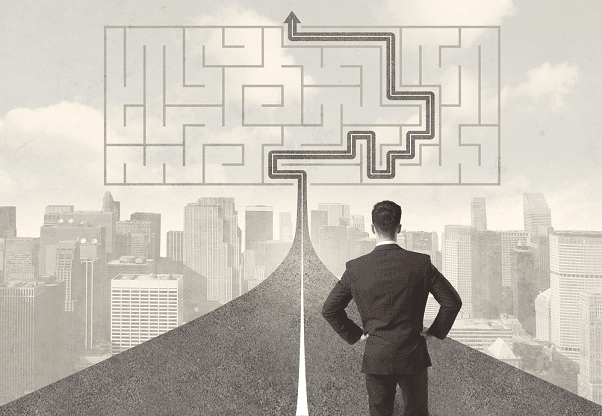
Πως δουλεύει
Όταν παίζετε με αντικείμενα (όπως διαγράμματα πίτας και τέτοια), μερικές φορές είναι δύσκολο να ευθυγραμμίσετε τα πράγματα σε ένα μόνο αρχείο PPT. Εάν έχετε πολλά τέτοια αντικείμενα και θέλετε να τα ευθυγραμμίσετε τέλεια, η λειτουργία Smart Guide μπορεί να σας σώσει.

Απλώς σύρετε ένα αντικείμενο και φέρτε το σε κοντινή απόσταση από το άλλο αντικείμενο και θα δείτε κόκκινες διακεκομμένες γραμμές που λειτουργούν ως κατευθυντήριες γραμμές για να σας πουν πού πρέπει να τοποθετήσετε το αντικείμενο σας. Μόλις τα δείτε, μπορείτε να ευθυγραμμίσετε ανάλογα τα αντικείμενά σας.
Τελειότητα τοποθέτησης
Εάν έχετε ήδη δύο αντικείμενα στο PPT σας και θέλετε να εισαγάγετε ένα άλλο, αλλά, διασφαλίζοντας ότι το νέο αντικείμενο βρίσκεται σε ίση απόσταση και από τα δύο. χρησιμοποιήστε το Smart Guide. Από προεπιλογή, το Smart Guide θα ανιχνεύει αυτόματα το νέο αντικείμενο που εισάγεται και θα εμφανίζει μικρά σημάδια βέλους που υποδεικνύουν ότι είναι τέλεια κεντραρισμένο.
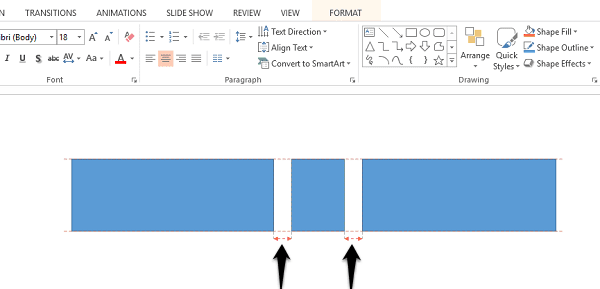
Μέχρι να μην δείτε αυτό το βέλος, συνεχίστε να προσαρμόζετε προσεκτικά το νέο σας αντικείμενο. Αυτό δεν λειτουργεί μόνο με το ποντίκι σας αλλά εάν έχετε συσκευή με οθόνη αφής, λειτουργεί καλά και με αυτό. Κάποτε ήταν πολύ δύσκολο να γίνει αυτό σε προηγούμενες εκδόσεις, τώρα είναι θέμα να το σύρετε και να περιμένετε τον Έξυπνο οδηγό να σας βοηθήσει.
Συντομεύσεις και άλλες δυνατότητες
Φυσικά, υπάρχουν και άλλοι τρόποι για να ευθυγραμμίσετε τέλεια τα αντικείμενά σας στο PowerPoint. Σαν το πλέγμα που ουσιαστικά θα απλώσει μια ωραία σειρά τετραγώνων για εσάς. Μπορείτε να το χρησιμοποιήσετε ως καθοδηγητική παράμετρό σας. Να χτυπήσει Μετατόπιση κλειδί ταυτόχρονα με F9 θα σας δώσει άμεση πρόσβαση σε αυτό.
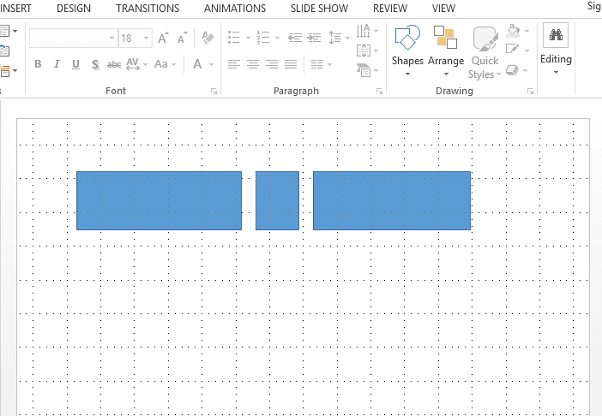
Μπορείτε επίσης να χρησιμοποιήσετε αυτές τις γραμμές πλέγματος για να δείτε ακριβώς πόσο χώρο και πού στην παρουσίασή σας βρίσκονται τα αντικείμενά σας. Οι γραμμές πλέγματος δεν μπορούν πραγματικά να αντικαταστήσουν τη λειτουργικότητα ευθυγράμμισης του Smart Guide, αλλά είναι πολύ κοντά. Μια έξυπνη χρήση αυτών είναι να διασφαλίσετε ότι το αντικείμενο που δημιουργήσατε είναι τέλειο τετράγωνο ή όχι.
Αλλο δροσερή συντόμευση πληκτρολογίου είναι το πλήκτρο βέλους για να μετακινηθείτε γύρω από αντικείμενα. Για παράδειγμα, θέλω να μετακινήσω το τέλειο τετράγωνό μου που δημιουργήθηκε πρόσφατα στο PPT, μπορώ απλώς να κρατήσω πατημένο το δεξί πλήκτρο βέλους για να το πάω εκεί (όπως φαίνεται στο παραπάνω GIF). Σε παλαιότερες εκδόσεις του MS Office, αυτό το απλό βήμα καταλάμβανε πολύ χρόνο. Οχι πια.
Η χρήση του πλήκτρου βέλους διασφαλίζει επίσης ότι το αντικείμενο θα κινείται σε ευθεία γραμμή, κάτι που δεν συμβαίνει πάντα όταν σύρετε με τη βοήθεια του ποντικιού.
Κουμπί στο πλέγμα
Ένα δροσερό νέα δυνατότητα με το MS Office 2013 ήταν η ικανότητα να αλλάζει ομαλά το μέγεθος οποιουδήποτε αντικειμένου. Στις παλαιότερες εκδόσεις, συνήθιζε να αλλάζει ελάχιστα, με βάση τα μεγέθη πλέγματος. Μπορείτε ακόμα να το πάρετε πίσω αν το επιθυμείτε. Το μόνο που χρειάζεται να κάνετε είναι να πλοηγηθείτε ΘΕΑ και μετά πηγαίνετε στο Ρυθμίσεις πλέγματος ακριβώς κάτω από τις Σημειώσεις και στο παράθυρο που ανοίγει βεβαιωθείτε Κουμπώστε αντικείμενα στο πλέγμα ελέγχεται.
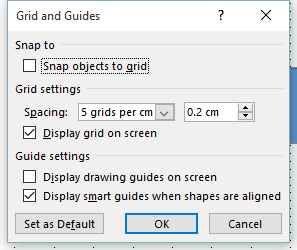
Θα παρατηρήσετε μια πολύ μικρή διαφορά εδώ, αλλά σίγουρα υπάρχει. Η έλλειψη ρευστότητας είναι ίσως πιο αισθητή στις συσκευές με οθόνη αφής παρά στους κανονικούς επιτραπέζιους και φορητούς υπολογιστές.
Πολύ έξυπνος για εσάς; Στο ίδιο πλαίσιο που φαίνεται παραπάνω, μπορείτε να καταργήσετε την επιλογή της επιλογής έξυπνου οδηγού εάν πιστεύετε ότι είναι πολύ έξυπνη για τις προτιμήσεις σας. Αλλά συμβουλεύω ανεπιφύλακτα κατά κάνοντάς το.
Γίνε έξυπνος
Όπως λέει η παροιμία - Δούλεψε έξυπνα, όχι σκληρά. Ελπίζω να μπόρεσα να συνεισφέρω κάτι για εσάς βελτιώστε την παραγωγικότητά σας χρησιμοποιώντας MS PowerPoint. Εάν έχετε οποιεσδήποτε αμφιβολίες, στείλτε τις στο φόρουμ μας.
Τελευταία ενημέρωση στις 02 Φεβρουαρίου 2022
Το παραπάνω άρθρο μπορεί να περιέχει συνδέσμους συνεργατών που βοηθούν στην υποστήριξη της Guiding Tech. Ωστόσο, δεν επηρεάζει τη συντακτική μας ακεραιότητα. Το περιεχόμενο παραμένει αμερόληπτο και αυθεντικό.



